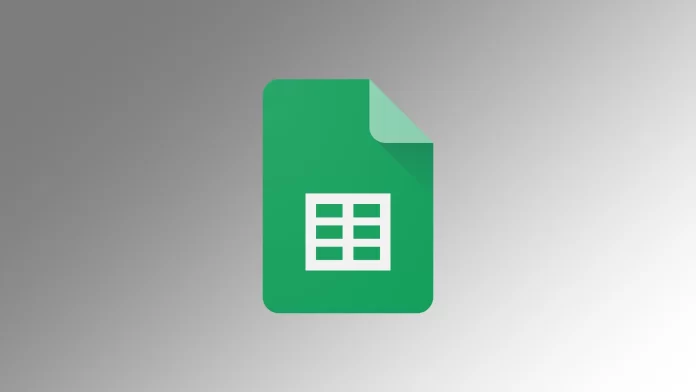В последние годы темный режим становится все более популярным на различных цифровых платформах. Google Sheets, мощное приложение для работы с электронными таблицами, теперь предлагает темный режим в качестве опции в мобильном приложении. Однако в случае рабочего стола приходится прибегать к некоторым хитростям. Включение темного режима не только повышает визуальную привлекательность интерфейса, но и дает ряд практических преимуществ.
Как включить темный режим на рабочем столе Google Sheets
Хотя в настольной версии Google Sheets не предусмотрена встроенная опция темного режима, его можно использовать с помощью расширений для браузеров. Одним из таких расширений является Dark Mode — Night Eye, которое позволяет применять темный режим к различным сайтам, в том числе и к Google Sheets. Для этого необходимо:
- Откройте выбранный вами браузер (Google Chrome, Mozilla Firefox или Microsoft Edge) и перейдите в соответствующий веб-магазин. Найдите расширение Dark Mode — Night Eye и нажмите кнопку «Добавить» или «Установить», чтобы добавить расширение в браузер.
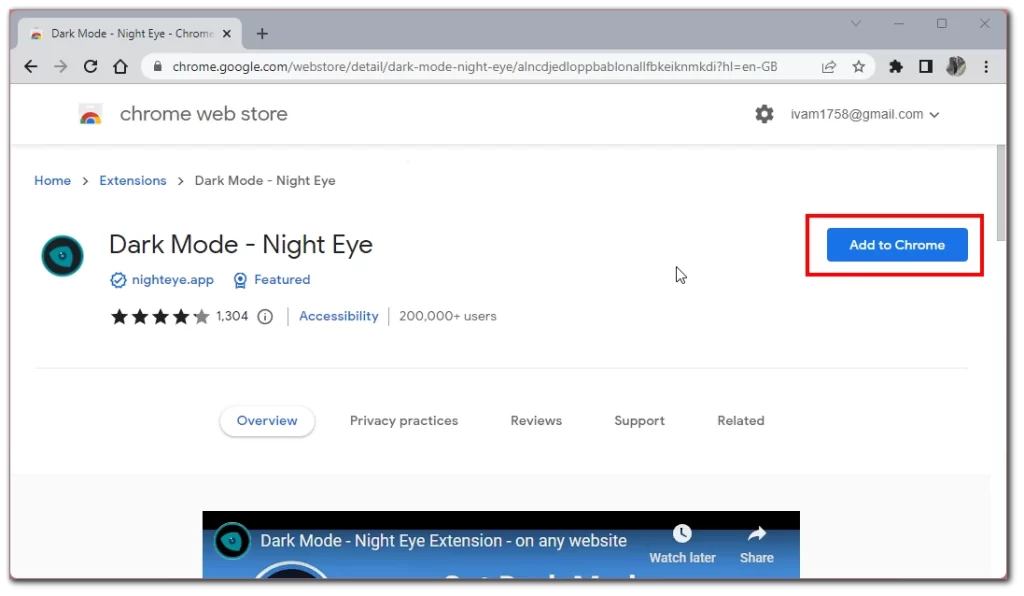
- После установки расширения Dark Mode — Night Eye откройте в браузере новую вкладку и перейдите в раздел Google Sheets.
- Оказавшись на странице Google Sheets, найдите на панели инструментов браузера значок расширения Dark Mode — Night Eye. Обычно он выглядит как луна или значок темной/светлой темы. Щелкните значок, чтобы открыть настройки расширения.
- В настройках «Темный режим — Ночной глаз» найдите тумблер или флажок с надписью «Включить темный режим» или аналогичный. Активируйте его, чтобы включить темный режим для Google Sheets.
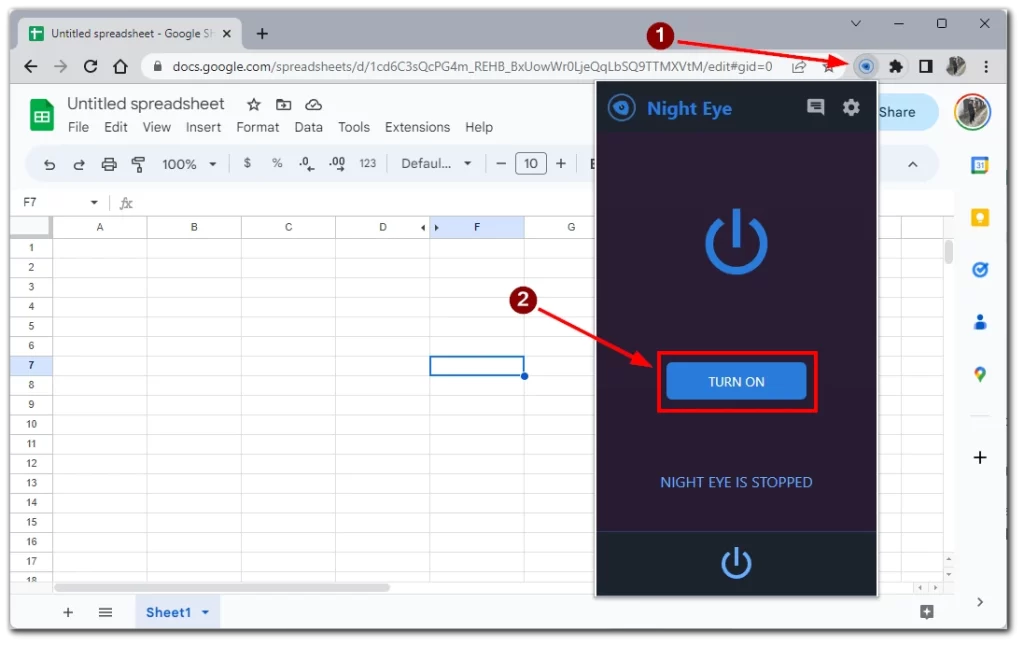
После включения темного режима и настройки параметров (при желании) обновите страницу Google Sheets. Теперь интерфейс будет преобразован в темную цветовую схему, что облегчит восприятие и сделает работу с электронными таблицами визуально приятной.
Примечание: Dark Mode — Night Eye — это расширение стороннего разработчика, и его доступность и совместимость могут отличаться в разных браузерах. Убедитесь, что вы используете надежное расширение и поддерживаете его в актуальном состоянии для оптимальной работы.
Как включить темный режим в мобильном приложении Google Sheets
В мобильной версии Google Sheets также предусмотрена возможность работы в темном режиме. Поскольку интерфейс приложения для Android и iOS одинаков, то и инструкции для разных платформ будут одинаковыми. Для этого вам потребуется следующее:
- Войдя в приложение Google Sheets, нажмите на значок в виде трех горизонтальных линий в левом верхнем углу экрана. Откроется меню приложения.
- Прокрутите меню приложения вниз и найдите пункт «Настройки». Обычно на него указывает значок шестеренки или зубчика. Нажмите на «Настройки», чтобы продолжить работу.
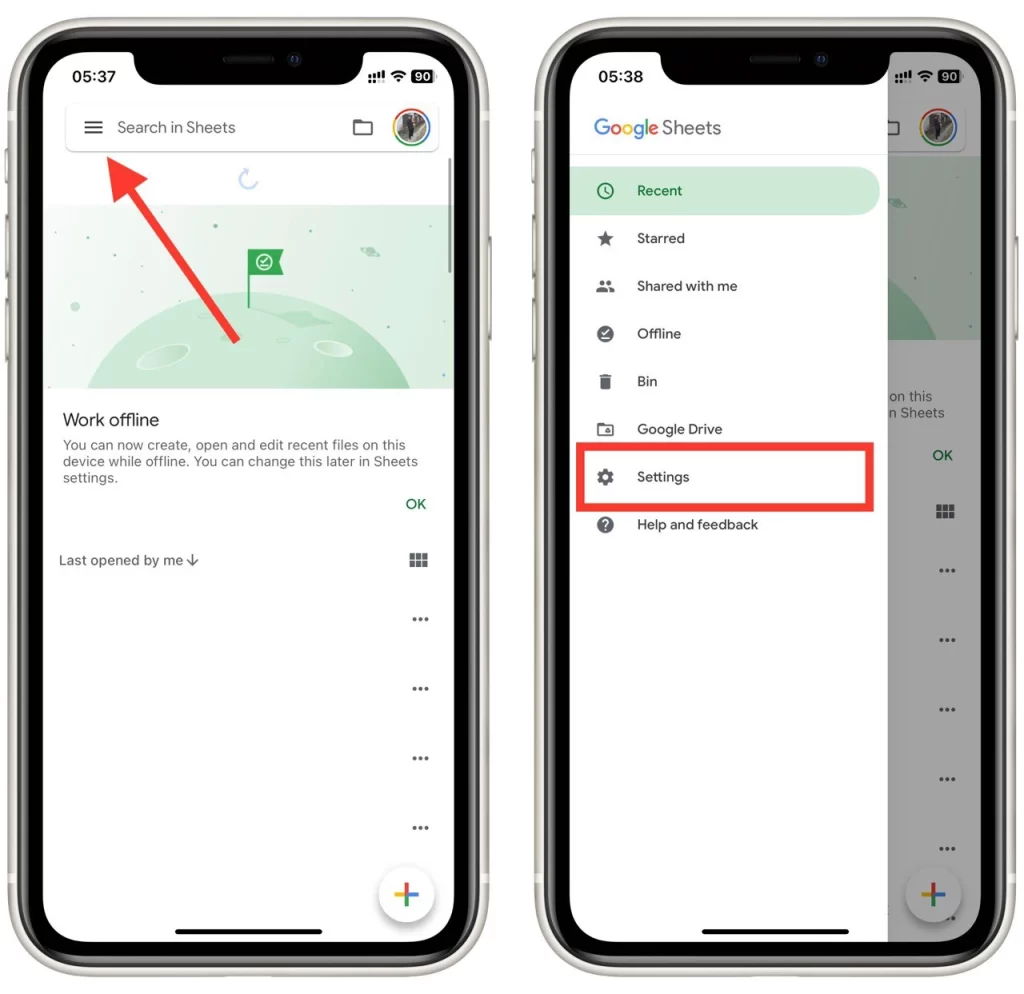
- Прокрутите вниз меню «Настройки», пока не найдете пункт «Тема». Нажмите на него, чтобы получить доступ к настройкам темы.
- В настройках темы вы увидите два варианта: «Светлый» и «Темный». По умолчанию обычно выбирается режим «Светлый». Нажмите опцию «Темный», чтобы включить темный режим в приложении Google Таблицы.
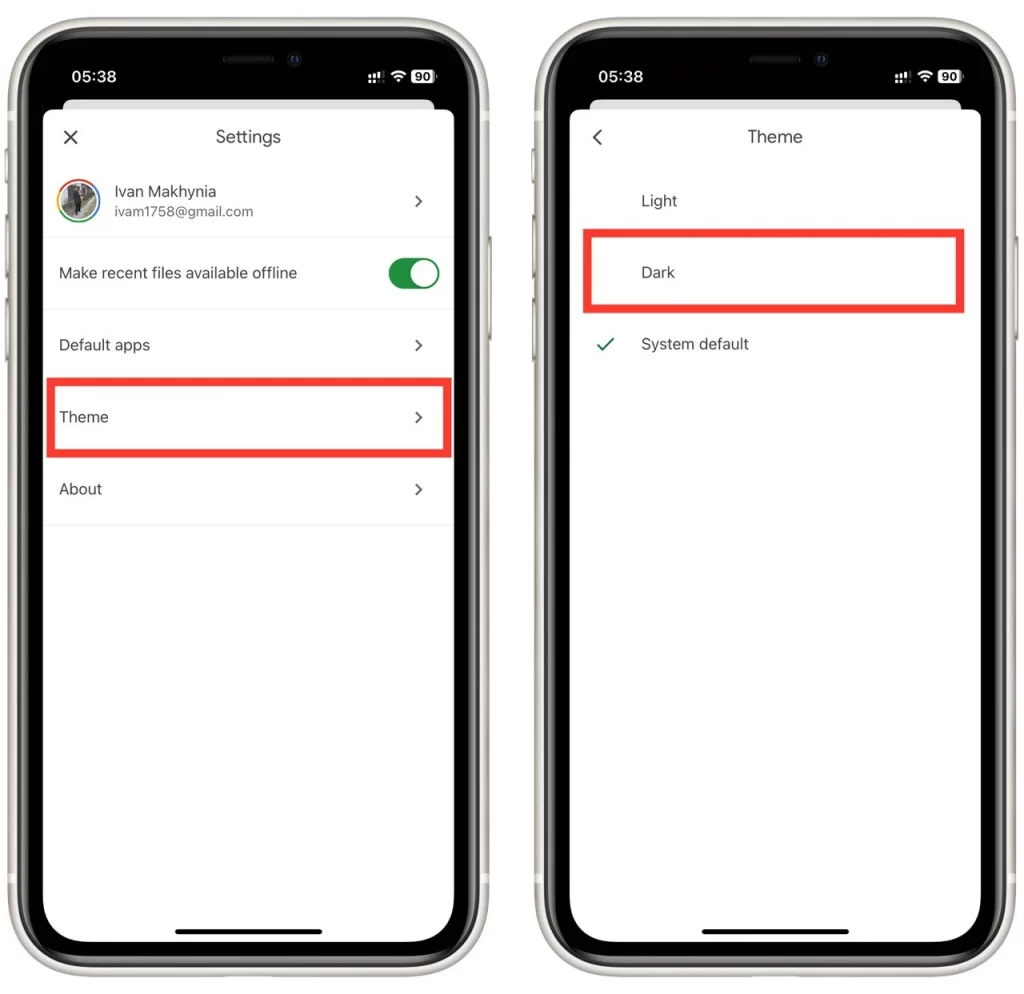
После выбора опции «Темный» выйдите из меню «Настройки», нажав стрелку назад или кнопку «Закрыть» (в зависимости от устройства). Теперь приложение Google Sheets переключится в темный режим, в котором используется более удобная для глаз цветовая схема, обеспечивающая более привлекательный внешний вид.
Включение темного режима в мобильном приложении Google Sheets приведет к применению темной цветовой схемы ко всем электронным таблицам в приложении. Темный режим обеспечивает более комфортный просмотр, снижает нагрузку на глаза и повышает общую эстетическую привлекательность приложения. Наслаждайтесь работой с электронными таблицами, используя визуально приятный интерфейс темного режима, и повышайте свою производительность!
Причины, по которым необходимо включить темный режим в Google Sheets
Темный режим стал востребованной функцией на всех цифровых платформах, и Google Sheets не является исключением. Включение темного режима в Google Sheets — это не только стильный внешний вид, но и практические преимущества, которые могут повысить производительность и удобство работы. В этой статье мы подробно рассмотрим, почему стоит обратить внимание на включение темного режима в Google Sheets. Давайте рассмотрим все преимущества!
- Снижение нагрузки на глаза: При длительной работе с электронными таблицами глаза могут напрягаться, особенно при ярком фоне. Темный режим в Google Sheets использует темную цветовую схему, уменьшая излучение яркого света и снижая напряжение глаз. Высокая контрастность между текстом и фоном облегчает концентрацию внимания на содержимом, позволяя работать в течение длительного времени без дискомфорта.
- Улучшение концентрации внимания: Темный режим позволяет не отвлекаться от работы, акцентируя внимание на содержимом листа. Уменьшенный контраст между элементами интерфейса и листом направляет внимание на данные и ячейки, повышая концентрацию внимания. Вы можете легко перемещаться по электронной таблице и работать более эффективно, не отвлекаясь на визуальные эффекты.
- Экономия заряда батареи (для экранов OLED/AMOLED): Если вы используете Google Sheets на устройствах с OLED- или AMOLED-экранами, включение темного режима поможет сэкономить заряд батареи. Темный режим использует меньшее количество пикселей для отображения более темных цветов, что требует меньшего энергопотребления на OLED/AMOLED-экранах. Уменьшение количества ярких пикселей позволяет продлить время работы устройства от аккумулятора, обеспечивая более непрерывную производительность.
- Эстетическая привлекательность: Темный режим популярен благодаря своему элегантному и современному внешнему виду. Включение темного режима в Google Sheets придает интерфейсу свежий и стильный вид, повышая общую эстетическую привлекательность. Темная цветовая схема придает элегантность и профессиональное восприятие, делая работу с электронными таблицами визуально привлекательной.
- Согласованность с другими приложениями: Если вы уже используете темный режим в других приложениях или в операционной системе устройства, включение его в Google Sheets обеспечивает согласованность визуального восприятия. Плавный переход от других приложений с темной тематикой к Google Sheets позволяет сохранить визуальную преемственность и устранить резкие контрасты. Такая последовательность может улучшить общий рабочий процесс и обеспечить гармоничное восприятие.
- Среда с низким уровнем освещенности: В условиях недостаточной освещенности или при работе в ночное время темный режим в Google Sheets становится особенно полезным. Снижение яркости уменьшает нагрузку на глаза и предотвращает дискомфорт в условиях недостаточного освещения. Работаете ли вы поздно вечером или в слабо освещенном офисе, темный режим обеспечивает комфортное и оптимальное восприятие.
- Соображения доступности: Темный режим может быть полезен пользователям с определенными нарушениями зрения или чувствительностью к яркому свету. Темная цветовая схема в Google Sheets повышает доступность, предлагая высококонтрастный вариант, который улучшает видимость и читаемость для людей с проблемами зрения.
Включение темного режима в Google Sheets — это не только эстетика, но и значительные практические преимущества. Темный режим повышает производительность и обеспечивает визуальную привлекательность: от снижения нагрузки на глаза и улучшения фокусировки до экономии заряда батареи и обеспечения согласованности с другими приложениями. Рассмотрите возможность включения темного режима в Google Sheets, чтобы раскрыть эти преимущества и оптимизировать работу с электронными таблицами. Оцените комфорт, стиль и повышенную производительность темного режима!